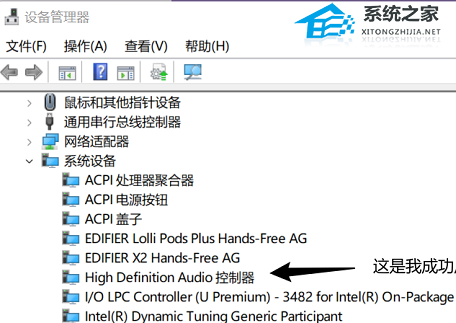Win11检测不到音频设备怎么办-Win11无法找到音频输出设备解决方法
Win11检测不到音频设备怎么办?目前的Win11系统已经变得越来越稳定了,但我们在使用的时候还是难免会遇到一些问题,其中就有用户发现自己无法找到输出设备,播放不了任何声音,那么遇到这种情况应该怎么办呢?下面就和小编一起来看看对应的解决方法吧。
Win11无法找到音频输出设备解决方法
1. “开始”搜索“设备管理器”,展开“系统设备”。
2. 找到“英特尔(R)智音技术音频控制器”右键点击“更新驱动程序”。
3. 点击第二个“浏览我的计算机以查找驱动程序软件”。
4. 点击“让我从计算机上的可用驱动程序列表中选取”。
5. 把“显示兼容硬件”前面的钩子✓去掉。
6. 在“厂商”栏里点击“Microsoft”,右边“型号”栏里点击“High Defintion Audio 控制器”,然后就可以听到声音。
以上就是系统之家小编为你带来的关于“Win11检测不到音频设备怎么办-Win11无法找到音频输出设备解决方法”的全部内容了,希望可以解决你问题,感谢您的阅读,更多精彩内容请关注系统之家官网。
相关文章
- Win11右键没有新建文件夹怎么办-两种方法教你解决
- Win11双击文件夹一直转圈怎么办-Win11双击文件夹未响应的解决方法
- Win11蓝屏日志怎么看-Win11蓝屏日志记录怎么开启详细教程分享
- Win10如何升级Win11-Win10升级Win11方法
- Win11任务栏位置怎么调-Win11任务栏位置修改方法分享
- Win11一开机就自动修复怎么办?Win11一开机就自动修复的解决方法
- Win11无法访问网络怎么办?Win11网络连接用不了的解决方法
- 安装Win11后不能联网怎么办?Win11安装以后不能联网的解决方法
- Win11系统怎么卸载软件?Win11卸载软件的方法教学
- Win11新电脑需要做哪些设置?Win11新电脑设置的必要教程
- Win11登录界面死循环怎么办?Win11反复重启无法进入桌面的解决方法
- Win11如何开机强制进入高级选项?Win11进入高级选项的方法
- Win11蓝屏死循环怎么办?Win11频繁蓝屏的解决方法
- Win11截图快捷键ctrl加什么?Win11截屏快捷键的介绍
- Win11 21H2有必要升级22H2吗?Win11 21H2升级22H2的好方法
- 笔记本Win11可以重置回Win10嘛?
热门教程
win11关闭windows defender安全中心的四种方法
2Win11如何关闭Defender?Windows11彻底关闭Defender的3种方法
3win10不显示视频缩略图的两种解决方法
4win10关闭许可证即将过期窗口的方法
5win11任务栏怎么显示网速?win11任务栏显示实时网速的方法
6win11怎么切换桌面?win11切换桌面的四种方法
7win11忘记pin无法开机的三种最简单办法
8Win11移动热点不能用怎么办?移动热点不工作怎么办?
9安装NET3.5提示0x800f0950失败解决方法
10Win11如何打开预览窗格?Win11显示预览窗格的方法
装机必备 更多+
重装教程
大家都在看